win10电脑开机默认静音怎么设置 win10如何设置开机声音关闭
更新时间:2023-09-03 10:39:00作者:runxin
有些用户入手的win10电脑在启动的过程中总是会出现开机声音提示,虽然能够提醒离开的用户电脑开机成功,但是也会干扰到他人的休息,因此有小伙伴就想要将win10系统的开机声音进行关闭,那么win10电脑开机默认静音怎么设置呢?接下来小编就来教大家win10如何设置开机声音关闭,一起来看看吧。
具体方法:
1、首先打开win10,右键点击右下角的“喇叭图标”。
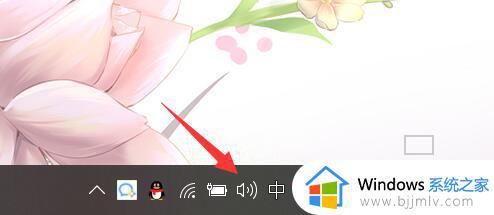
2、接着打开右键菜单的“声音”。
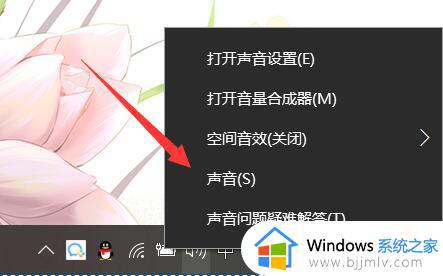
3、打开后,将声音方案改为“无声”。
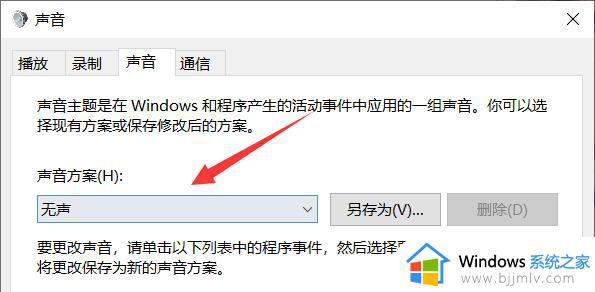
4、最后关掉下面的“播放windows启动声音”并点击“确定”即可。
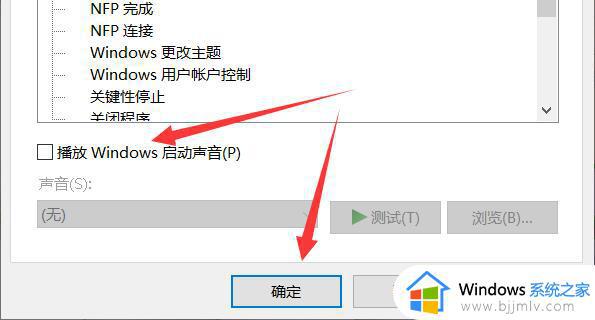
本文就是小编给大家讲解的win10如何设置开机声音关闭所有步骤了,有遇到过相同问题的用户就可以根据小编的步骤进行操作了,希望能够对大家有所帮助。
win10电脑开机默认静音怎么设置 win10如何设置开机声音关闭相关教程
- win10怎么设置开机关机声音 win10开机关机声音如何设置
- win10开关机声音怎么设置 win10如何设置开关机声音
- win10开关机声音怎么修改 win10如何设置开关机声音
- win10关机声音怎么打开 win10关机声音如何设置
- windows10开机声音怎么设置?win10系统如何设置开机声音
- Win10开机启动声音设置方法 Win10开机自动播放声音怎么设置
- win10开机声音怎么打开 win10开启开机声音设置方法
- win10怎么设置蓝牙音量默认100 win10如何调整蓝牙默认100声音
- win10设置开机声音的步骤 win10系统如何更改开机声音
- win10关机声音怎么设置 win10关机提示音设置方法
- win10如何看是否激活成功?怎么看win10是否激活状态
- win10怎么调语言设置 win10语言设置教程
- win10如何开启数据执行保护模式 win10怎么打开数据执行保护功能
- windows10怎么改文件属性 win10如何修改文件属性
- win10网络适配器驱动未检测到怎么办 win10未检测网络适配器的驱动程序处理方法
- win10的快速启动关闭设置方法 win10系统的快速启动怎么关闭
win10系统教程推荐
- 1 windows10怎么改名字 如何更改Windows10用户名
- 2 win10如何扩大c盘容量 win10怎么扩大c盘空间
- 3 windows10怎么改壁纸 更改win10桌面背景的步骤
- 4 win10显示扬声器未接入设备怎么办 win10电脑显示扬声器未接入处理方法
- 5 win10新建文件夹不见了怎么办 win10系统新建文件夹没有处理方法
- 6 windows10怎么不让电脑锁屏 win10系统如何彻底关掉自动锁屏
- 7 win10无线投屏搜索不到电视怎么办 win10无线投屏搜索不到电视如何处理
- 8 win10怎么备份磁盘的所有东西?win10如何备份磁盘文件数据
- 9 win10怎么把麦克风声音调大 win10如何把麦克风音量调大
- 10 win10看硬盘信息怎么查询 win10在哪里看硬盘信息
win10系统推荐